win10截屏小剪刀 win10系统怎么用快捷键截图
更新时间:2023-11-10 14:02:09作者:jiang
在日常生活中,我们经常需要截取屏幕上的某一部分内容,无论是为了记录重要信息还是与他人分享有趣的内容,而随着科技的不断进步,Win10系统提供了一种简便快捷的截屏方式——使用快捷键截图。这项功能让截屏变得更加高效,不再需要借助第三方软件或者复杂的操作步骤。只需按下特定的组合键,就能轻松截取屏幕上的任意区域或整个屏幕,并将截图保存到剪贴板中,方便后续的编辑和分享。接下来我们将介绍Win10截屏小剪刀以及如何使用快捷键来完成截图操作。
具体步骤:
1.首先,就是全屏截图的方法:按下键盘上的Print ScSysRq键,也就是windows系统的截屏快捷键,这时候整个屏幕已经被截屏,截屏文件保存在了系统剪切板里,然后在win10系统的桌面上,点击左下角的“开始”,在弹出的开始菜单中选择画图。
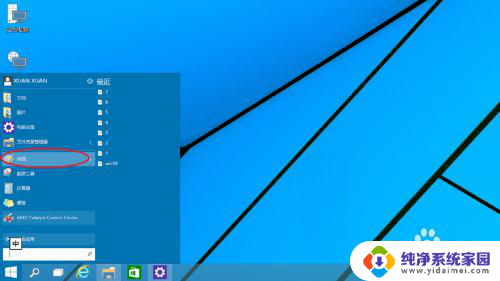
2.然后在画图中粘贴,这样截屏就会出现在画图中。然后单击“文件”——”另存为“,选择存储格式、保存位置、名称,截图保存完毕。
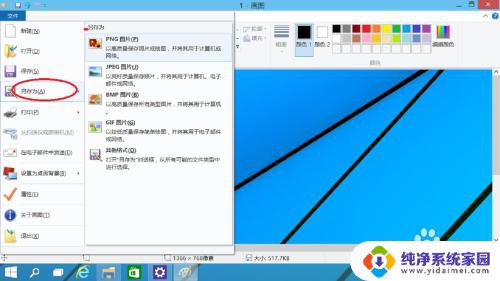
以上是Win10截屏小剪刀的全部内容,如果需要的话,您可以根据这些步骤进行操作,希望这对您有所帮助。
win10截屏小剪刀 win10系统怎么用快捷键截图相关教程
- win10系统怎么截屏快捷键 win10自带截图工具如何修改快捷键
- win10系统截屏键 Win10截图快捷键不起作用
- 屏幕截图的快捷键是什么win10 Win10截图快捷键不起作用
- 苹果电脑win10截屏快捷键 苹果win10系统截屏快捷键是什么
- windows10系统截图快捷键 Win10截图快捷键不起作用
- 惠普笔记本怎么截图快捷键 Win10截图快捷键怎么用
- 电脑截图怎么设置 win10系统电脑怎么设置截屏快捷键
- win10自带的截屏快捷键 Win10截图快捷键不起作用
- 快捷键截图怎么截不了 Win10截图快捷键是什么
- win10笔记本截屏快捷键 Win10截图快捷键是什么
- 怎么查询电脑的dns地址 Win10如何查看本机的DNS地址
- 电脑怎么更改文件存储位置 win10默认文件存储位置如何更改
- win10恢复保留个人文件是什么文件 Win10重置此电脑会删除其他盘的数据吗
- win10怎么设置两个用户 Win10 如何添加多个本地账户
- 显示器尺寸在哪里看 win10显示器尺寸查看方法
- 打开卸载的软件 如何打开win10程序和功能窗口